Поводом для написания этой статьи стало неосторожное движение руки, которое привело к нажатию всего двух кнопок мышки. После этого моя Windows 7 стала практически бесполезной — я не мог запустить ни один файл! Дело в том, что я устанавливал игру на компьютер, и ещё до установки решил просмотреть логотип — это была картинка под названием maxpayne2.bmp. Беда в том, что в этой же папке, вместе с дистрибутивом игры (кстати, очень рекомендую — Max Payne — великолепная серия!) лежал другой файл с тем же названием — maxpayne2.exe, внешне неотличимый от картинки с логотипом! А ещё бедой стало то, что моя операционная система не отображала расширения.
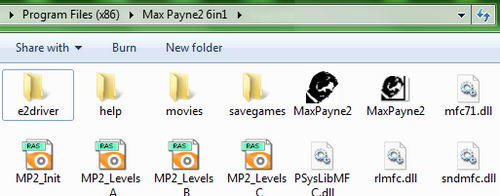
Правая иконка с изображением героического копа Макса Пейна — логотип игры. Левая — программа игры. Как различить их, если расширения отключены?
Как сделать Windows неработоспособной всего двумя щелчками мышки
Щёлкнув по значку, я выбрал в меню «Открыть файл с помощью…», решив просмотреть логотип в нестандартной программе (и зачем мне это было нужно?..). Но выбрал я не картинку, а exe-файл, запускающий игру! И попросил систему открывать все файлы такого типа (.exe) при помощи Проигрывателя Windows Media…
В результате ни одна программа, имеющая расширение *.exe на моём компьютере больше не запускалась. Ни Word, ни Excel, ни даже Блокнот. Любой файл, который я пытался запустить привычным двойным щелчком, Windows пыталась открыть в медиа-проигрывателе и выдавала ошибку.
Обычно эта проблема решается несложно — можно на лету, изменить ассоциацию файлов с привычной программой, и картинки (документы, таблицы) будут снова открываться в той программе, где и положено. Всего лишь нужно щёлкнуть правой кнопкой по «испорченному» файлу, выбрать пункт меню «Открыть с помощью…», найти в списке нужное приложение, и поставить галочку «Использовать программу для всех файлов данного типа». Но в моём случае была изменена ассоциация файлов .exe, и заветного пункта в меню просто не было!
Попытавшись вернуть ассоциацию файлов-программ *.exe (простите за тавтологию: при помощи какой программы, и с какой именно программой можно ассоциировать запуск программ, когда они сами — программы? Кто ж его посадит, ведь он же — памятник!), я попытался вызвать приложение «Программы по умолчанию» в меню Пуск. И только когда Windows в третий раз выдала сообщение об ошибке, я понял, что это приложение — тоже программа, которая имеет расширение .exe, и которая теперь открывается у меня исключительно в проигрывателе…
Последней надеждой для меня стала попытка запустить «Программы по умолчанию» не через меню Пуск, а по значку этого приложения в Панели управления. И — о, чудо, оно запустилось! Эйфория сменилась разочарованием уже через несколько секунд. Файлов .exe в длинном списке не оказалось. Помните про памятник — ну кто ж его туда посадит, ведь он же …!
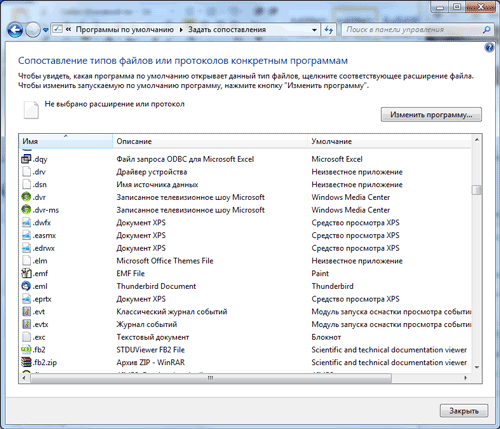
Файлов .exe в списке просто нет. «Открыты Киев, Харьков, Кишинев; Ташкент открыт, но мне туда не надо!» (с) Владимир Высоцкий
Спустя 20 минут я всё же решил свою проблему, и опытные пользователи могут сразу перемотать несколько абзацев. А для большинства читателей я хочу рассказать, что такое расширение файлов.
Что такое расширение файлов
Все файлы кроме названия обладают ещё одним атрибутом — типом. Он определяется расширением — обычно это 3-4 латинские буквы после названия файла и точки. Например, файл Евгений Онегин.doc — тип текстового файла, обычно открываемого в MS Word, Photo.jpg — разновидность графического файла-картинки, который открывается с помощью «Программы просмотра изображений и фотографий», ACDSee или Xn-View — смотря какое приложение вам больше по душе. Заметка.txt чаще всего открывается стандартным Блокнотом, а файл setup.exe определяется операционной системой как программа.
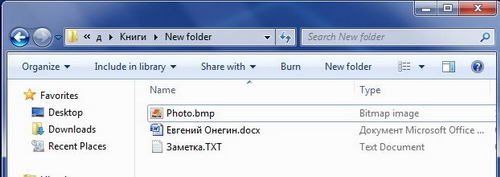
Так выглядят файлы, если настроить Windows на показ расширений файлов. Это очень желательно сделать. Проводник услужливо показывает описание типов файла правее от него, но этого недостаточно
Всё, что мы видим после точки — .doc, .txt, .jpg — это и есть расширение файла, при помощи которого Windows определяет, в какой именно программе открыть этот файл. Часто расширение скрыто операционной системой — программисты Microsoft считают, что так удобнее. Оно всё равно присутствует, но не показывается, как на этой картинке.
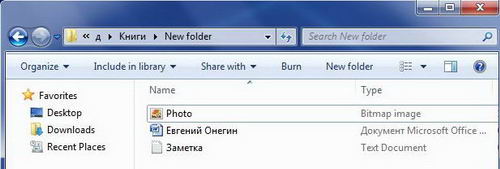
Windows предпочитает скрывать расширения файлов. Кому-то это удобнее, но опытные пользователи первым делом после установки ОС принудительно меняют эту настройку. И правильно делают
Как заставить Windows отображать расширение
Для того, чтобы Windows отображала расширения файлов в Проводнике и на Рабочем столе, нужно зайти в Панель управления, выбрать пункт «Свойства папок», это в «Оформлении и персонализации». В появившемся диалоговом окне перейти на вкладку Вид, снять галочку с пункта «Скрывать расширения для зарегистрированных типов файлов», и нажать ОК. Всё, теперь файловая система приобрела правильный, профессиональный вид.
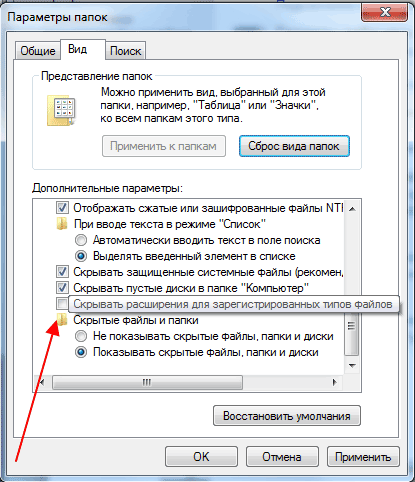
Снимаем ненужную галочку здесь, и файлы отображаются вместе с расширениями
Как открыть файл в другой программе
Для того, чтобы однократно открыть файл в другой программе, а не в той, которая у вас настроена на этот тип файлов (называется — ассоциация программы с типом файлов), достаточно всего лишь щёлкнуть правой кнопкой по выбранному документу, и в меню выбрать «Открыть с помощью…». Появится список предлагаемых программ, а если нужного приложения нет в этом списке, можно кликнуть на «Обзор», и поискать приложение в другом месте. Обычно все программы установлены по адресу: C:\Program Files. Для 64-битных версий Windows нужно искать в двух папках: C:\Program Files и C:\Program Files (x86). Будьте внимательны — по умолчанию Windows предлагает ассоциировать все файлы этого типа (с этим разрешением) с выбранной вами программой. Для однократного открытия файла в другой программе снимите галочку «Ассоциировать все файлы данного типа с выбранным приложением».
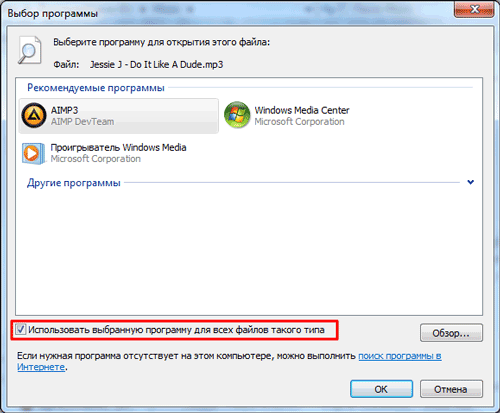
Здесь можно выбрать альтернативную программу для однократного открытия файла. В этом примере я открываю файл mp3 в программе AIMP вместо установленного по умолчанию приложения. Причём, если не удалить галочку на выделенном фрагменте картинке, то эти файлы будут по-умолчанию открываться выбранным приложением
Как изменить ассоциацию файла с программой
Бывает так, что полезнейшая функция Windows для открытия документов «Открыть файл при помощи…» превращается в неприятность. Привычная программа, которая открывает картинки, текстовые документы или музыку, теперь не запускается. Вместо неё включается другое приложение, иногда совершенно не предназначенное для этого типа файлов. Иногда причина такого результата — действие вредоносных программ, но чаще — неумелое или случайное нажатие не той комбинации клавиш, или щелчок мышкой не в том месте, как я рассказывал про себя в начале статьи.
Для того, чтобы ассоциировать тип файла с программой, а не просто однократно открыть этот документ в альтернативном приложении, нужно выполнить те же самые действия, что и при открытии файла в другой программе, только оставив при этом галочку на «Ассоциировать все файлы данного типа». В любой момент программу по умолчанию можно вернуть на старую, или поменять на другую. Ни в коем случае не меняйте расширение вручную — формат файла не изменится, а вот Windows перестанет нормально читать и отображать документ.
Например, если в файле Заметка.txt поменять расширение txt на mp3, то Windows будет пытаться открыть этот документ как музыку в проигрывателе, не обращая внимания, что внутри файла на самом деле находится текст. До тех пор, пока вы заново не поменяете расширение на «родное», файл останется нечитаемым. То же самое касается и всех других форматов файлов, особенно часто страдают новые форматы документов Microsoft Office — docx, xlsx и pptx неопытные пользователи стараются открыть в старых версиях офисного пакета, удалив последнюю букву в расширении. Ни к чему хорошему это, конечно же, не приводит.
Что делать, если пропала ассоциация у файлов exe
После того, как мой компьютер оказался неработоспособным из-за моих же идиотских неаккуратных действий, я перепробовал все способы, пришедшие мне на ум. Даже попытался запустить программную консоль Windows — программу cmd. Увы, она тоже имеет расширение exe.
Первым правильным действием стал запуск браузера. Интернет на компьютере оставался подключенным, но вот браузер не хотел стартовать никак. Другого ПК под рукой не оказалось. А потому я решил создать новый профиль пользователя — чистый и незамутненный неправильными ассоциациями файлов. Если у вас на компьютере уже есть другой профиль, и вы имеете к нему доступ — переходите туда. А если его нет, то создать новый — простая задача.
В Панели управления перейдите на вкладку Профили пользователей. Отобразятся параметры вашего, временно испорченного аккаунта. Найдите в списке опций «Управление другим профилем», а дальше выберите «Создать новый профиль». Переходим во вновь созданный профиль пользователя, не выходя при этом из основного — сделать это можно сочетанием клавиш Windows+L. Нам понадобится доступ к интернету, а на новом профиле он может и не заработать самостоятельно.
Перейдя в новый профиль, запускаем браузер. Если его нет на Рабочем столе или в меню Пуск, то поищите в папках C:\Program Files или C:\Program Files (x86). После долгих поисков решения проблемы, как ассоциировать файлы exe с нужной программой и как заставить работать exe-файлы, я нашёл параметры реестра Windows, отвечающие за запуск приложений .exe
Скопируйте приведённый ниже текст, откройте Блокнот (Word не подойдёт), вставьте туда весь текст и сохраните файл под любым именем, изменив разрешение с txt на reg — файл реестра Windows.
Windows Registry Editor Version 5.00[HKEY_CLASSES_ROOT\.exe]
@=»exefile»
«Content Type»=»application/x-msdownload»[HKEY_CLASSES_ROOT\.exe\PersistentHandler]
@=»{098f2470-bae0-11cd-b579-08002b30bfeb}»[HKEY_CLASSES_ROOT\exefile]
@=»Application»
«EditFlags»=hex:38,07,00,00
«TileInfo»=»prop:FileDescription;Company;FileVersion»
«InfoTip»=»prop:FileDescription;Company;FileVersion;Create;Size»[HKEY_CLASSES_ROOT\exefile\DefaultIcon]
@=»%1″[HKEY_CLASSES_ROOT\exefile\shell]
[HKEY_CLASSES_ROOT\exefile\shell\open]
«EditFlags»=hex:00,00,00,00[HKEY_CLASSES_ROOT\exefile\shell\open\command]
@=»\»%1\» %*»[HKEY_CLASSES_ROOT\exefile\shell\runas]
[HKEY_CLASSES_ROOT\exefile\shell\runas\command]
@=»\»%1\» %*»[HKEY_CLASSES_ROOT\exefile\shellex]
[HKEY_CLASSES_ROOT\exefile\shellex\DropHandler]
@=»{86C86720-42A0-1069-A2E8-08002B30309D}»[HKEY_CLASSES_ROOT\exefile\shellex\PropertySheetHandlers]
[HKEY_CLASSES_ROOT\exefile\shellex\PropertySheetHandlers\PEAnalyser]
@=»{09A63660-16F9-11d0-B1DF-004F56001CA7}»[HKEY_CLASSES_ROOT\exefile\shellex\PropertySheetHandlers\PifProps]
@=»{86F19A00-42A0-1069-A2E9-08002B30309D}»[HKEY_CLASSES_ROOT\exefile\shellex\PropertySheetHandlers\ShimLayer Property Page]
@=»{513D916F-2A8E-4F51-AEAB-0CBC76FB1AF8}»
Здесь уже копировать не нужно.
Создав файл реестра из приведённого выше кода (или скачав этот файл с этого сайта), сохраните его в общедоступном месте, например — на диске C, чтобы иметь к нему доступ с повреждённого профиля. После этого можете перейти в старый, «хромающий» профиль пользователя, и запустить сохраненный файл reg от имени администратора. Windows спросит, хотите ли вы внести изменения в системный реестр — жмём «Да», и перезагружаем систему. Всё, Windows снова работает, как надо, а файлы exe ассоциированы с правильными настройками!
Очень полезная статья — и, как раз, для «чайников». Хотя меня ознакомительное чтение и немного зтарудняет, но когда приспичит, надеюсь все поймать.
Благодарю Вас.
Стефан
Спасибо за отзыв, Стефан!
Проблема такая:На компе установлена Win.7профи…
Установлена и прога Advanced System Care.6……..
В этой проге есть функция Uloker…
Так вот:открываю приложение и пытаюсь разблокировать файлы,разблкировать получается но при этом идёт сбой проводника и он перезапускается…
Блокировки возвращаются обратно..
Помогите решить проблему..
антон привет у меня такая проблема все папки даже в управление в панекли стали показывать mediainfo v0.07.43 как исправить если реестр неработает вообще
Попробуйте начать с восстановления системы.
Статья интересна тем, что лишний раз подтверждает:
во-первых, при работе с ПК нужно быть внимательным,
во-вторых, ублюдочный Win-Проводник не нужно использовать в качестве постоянного файл-менеджера.
А все остальное просто любопытно, хотя причем здесь памятник?
С наилучшими пожеланиями
Согласен с вами. Про памятник, к слову пришлось.
А откат не поможет?
Это если у вас есть точка восстановления. А если её нет, то и откатываться некуда.
спасибо! но про бани тоже интересно было.
Спасибо, Валерий! Бывают ошибки и у меня.
Спасибо! С большим интересом читаю Ваши статьи. С уважением, НГ
Пожалуйста, Наталия Глебовна!
спасибо за информацию
Спасибо за статью. У меня такая же ситуация была год назад. Word заглючил и пока пыталась найти решение не сняла флажок, что все программы через него открывать. Помогло Восстановление системы, благо было куда возвращаться :). Сейчас первое, что делаю после переустановки и настройки Windows, создаю контрольную точку восстановления — ситуации ведь разные бывают
Логично. Нужно заботиться заранее, а то потом поздно будет.
Ещё советую заглянуть в ключик HKEY_CURRENT_USER\Software\Microsoft\Windows\CurrentVersion\Explorer\FileExts\.exe
У меня возникла похожая ситуация, но вышеописанный рецепт не помог. Проблема оказалась в этой ветке реестра
Спасибо. Наверняка кому-нибудь пригодится.
Спасибо, Artem! Именно твой совет мне очень помог скинуть асооциации на конкртный файл .bin, долго не мог найти эту ветку в инете. У меня win8. Спасибо ущё раз и успехов тебе!
А можно прочитать файлы с расширением docx на Офисе-2003 или нужно просить приславшего перезаписать файл еще раз, но с расширением doc?
И еще. Есть в windows xp какая-то программа, показывающая все начертания шрифтов: все сразу видно. После установки ACDSee все шрифты «цепляются» последней. На какую программу менять «открыть с помощью…» не подскажите?
Если старый офис не поддерживает новые форматы, то тогда придётся просить присылать файлы, которые сохранены в doc.
Вообще-то, для этого существует пакет обеспечения совместимости, который можно скачать тут: http://www.microsoft.com/ru-ru/download/details.aspx?id=3
Спасибо за ответ.
Прежний ПК вылетал в синий экран смерти. Пришлось поменять на новый с Win7. Так что теперь мучаюсь с 7+вирт.машина с XP и новыми версиями ПО под 7.
Про предложенный Вами вариант замены расширения где-то читала, но офис был не лицензионный, чтобы на сайт Майкрософта идти.
спасибо!
Я прочитала вашу статью, но так и не поняла, неужели нельзя всё вернуть без таких кардинальных действий? Слава богу у меня «сломался» не .exe и браузер я могу открыть. Так вот моя проблема: Я случайно выбрала не ту программу по умолчанию для файла с расширением php. И причем эта программа теперь открывает все файлы данного типа. Не подскажете как мне вернуть назад произошедшие изменения или подскажите какую нужно указать программу с которой можно открыть файл с таким расширением? Заранее спасибо.
Нажимаете правой кнопкой мыши на файл с расширение .php и выбираете «Открыть с помощью» — далее «Выбрать программу». В открывшемся окне выбираете программу для открытия этих файлов, то есть, как я понял, вам нужен браузер, и нажимаете на неё. Убедитесь, что у вас стоит галочка на «Использовать выбранную программу для всех файлов такого типа». Жмите «ОК».
Здравствуйте я нечайно удалила все типы файлов не одна программа не запускается что делать помогите пожалуйста и REG не работает что делать ??????????????
Самое простое, попробуйте восстановить первоначальное состояние системы с помощью встроенных средств. Либо загрузившись с диска Windows и запустив систему recovery.
не запускаются
Вообще ничего не запускается? Как же вы так умудрились удалить то? Придётся вам устанавливать Windows снова. Можно скопировать ваши данные с помощью LiveCD. Если у вас было что-то важное.
привод не работает
Не работает же только в Windows, из под BIOS всё должно работать.
REG тоже не запускается тык бы можно было восстановит
винда запускается
привет, у меня такая же проблема но я сделал как здесь написано все равно не помогает?
http://forum-windows.net/picts/2011/06/ResetFileAssociations.zip
все я нашел решение
слушай да ты помог. Твой файл спас от переустановки винды
Огромное спасибо за помощь! У меня получилось!
Уважаемый автор, сейчас прочел вашу статью, т.к. возникла такая же проблема. )Спс огромное!
помогите расчитать информационный объем предложения 73символа каждый символ кодируется 1 байтом
Очень подробная и полезная статья. Спасибо, автор.
О,великий Антон Козлов!) Премного благодарна! Если бы не Ваше руководство с мельчайшими подробностями, не выбраться мне из сложившейся ситуации, которая аналогична вашему случаю.
а где фаил то?
Его нужно создать.
Антон, здравствуйте.
Прочитал вашу статью, но никак не могу понять, как вы смогли на Windows7 «открыть как» файл exe? У меня такого пункта в контекстном меню не появляется, даже если нажить shift+правая кнопка мыши.
спасибо большое за информацию все проделал но не помогло, как все было: качл игру усановил открылось окно выбрать программу я не смотря нажал ок! проргамма стояла windows explore и галка стояла для всех программ! теперь ни чего не зпускается ни чего и исправиить не могу! благо ноутбук есть поискать решение проблемы
Поменял ворд на WordPad и галочку не убрал, использовать для всех таких типов программ, а сейчас в пункте открыть программу в…и «Обзор» , не могу найти , где лежит Word … помогите.
В программных файлах, в папке Microsoft. Воспользуйтесь поиском.
Провел все необходимые действия, с reg ничего не изменилось ОС WinXp. Проблема с ехе, открытие через win media Установка в моем случае нового XP или по верх нежелательна. Есть еще способы? Точки восстановления отключены.
Большое спасибо за подсказку. Очень помогла ваша статья.
у меня такая же проблема только я открыл через блакнот формат .dll
как мне зделать чтобы они стали расшириными приложениями ???
Полезно для «чайников»!
Спасибо!!, по этой проблеме в инете ничего не нашла, кроме этой статьи, только с вашей помощью смогла поставить нужную мне программу и вернуть как было реестр
СПС ОГРОМНОЕ АВТОР ЗА ТРУДЫ ПОМОГЛО!!!!
ОЧЕНЬ ПОЛЕЗНАЯ СТАТЬЯ
Прочитал вашу статью,но проделав все действия нечего не вышло.Но почитав коментарии наткнулся на один-
наиль:
15.08.2012 в 00:27
привет, у меня такая же проблема но я сделал как здесь написано все равно не помогает?
Ответить
наиль:
15.08.2012 в 12:10
http://forum-windows.net/picts/2011/06/ResetFileAssociations.zip
все я нашел решение
скачав по ссылке этот файл все получилось!!!
Большое СПАСИБО автору и Наилю!
Огромнейшее спасибо!!! P.S. Не думал, что таких, как я, настолько много.
У меня тоже была подобная проблема, только сделал я её иначе: через bat-файлы сменил ассоциации :(. И кстати создавать новый профиль необязательно. Чтобы зайти в интернет, надо создать текстовый документ, поменять его расширение на .html, и запустить его двойным кликом, и Вы во всемирной сети! А если надо запустить какую-то мелкую программу, поменяйте ей расширение с .exe на .bat! И она без проблем запуститься.
Не получается, пишет, что файл не является файлом реестра
я открыл блокнотом файл TXD теперь игра не читает текстуры как мне вернуть расширение TXD?
В настройках вида папок установите галочку на «Показывать расширения файлов» или удалите с «Скрывать расширения файлов». После этого поменяйте расширение после точки.
я уже так делал не помогло.
Какой программой ассоциируются все exe-шники?
Т.е. выбираешь правой кнопкой мыши любую из exe-шных программ, которые не открываются и с чем ассоциировать exe-шники в вин7?
Пробуйте способ из статьи.
а можно как то определить к какой программе ассоциируется файл если в нем поменяли расширение?
Например есть файл word, *.doc. Кто то поменял расширение на mp3. Есть ли способ определить что файл на самом деле word?
спасибо. вроде все работает. только ярлыки все стали одинаковые.
Кто-нибудь!!!!! Помогите найти расширение для ГУГЛ ХРОМ. Ярлычек на панели выглядит как заглавная буква G синего цвета, в открытом окошке самого расширения название написано так G$$GLE разноцветными буквами, пол названием две оранжевые кнопки, одна большая, другая чуть поменьше ВКЛ. Что это за расширение? Очень благодарна буду за ссылку на скачивание.Спасибо за помощь.
Все получилось с расширением, страницы открываются, спасибо за помощь
Очень класний блог,но у меня немного не такая проблема я понял файл Дат на чтение в винрар хотел залезть проверить што там и теперь у меня очень лагают програми как
изменить его с обратно в файл буду благодарен если поможеш.
спасибо
неработает проводник. помогите исправить проблему.